|
Новые модели:
Huawei Mate 30 Pro
Huawei Mate 30
iPhone 11
iPhone 11 Pro
iPhone 11 Pro Max
Samsung Galaxy Note10+
Samsung Galaxy Note10
Honor 8S
BQ 2818 ART XL+
BQ 1846 One Power
Xiaomi Mi A3
Huawei P smart Z
Huawei Y5 (2019)
Huawei P30 lite
Samsung Galaxy A80 (2019)
Новые обзоры:
Samsung Galaxy S10 Lite
Samsung A51
Panasonic TOUGHBOOK P-01K
HTC Wildfire E1 и E1 Plus
Redmi Note 8T
Vivo V17
Samsung A20s 2019
Oppo A9 2020
BQ Magic S
Philips S397
|
Обзор операционной системы Android 1.5. Сообщения, почта, набор текстаСодержание:
Во второй части обзора операционной системы мы поговорим о «почтовых» возможностях ОС Android 1.5. Прием и передача текстовых и почтовых сообщений, набор текста на виртуальной (экранной) клавиатуре, поиск, вложения и прочее, прочее. Напоминаю, что все эксперименты и тесты проводятся на телефоне HTC Hero, так что часть функций является особенностью аппаратов от HTC.  Отображение новых (пропущенных) сообщенийВ режиме блокировки экрана новые сообщения отображаются в нижней части дисплея, под дугой разблокировки, а также в информационной строке сверху. В поле под дугой блокировки приоритет отдается текстовым сообщениям, если у вас есть новые почтовые и текстовые сообщения, то в режиме блокировки под дугой будет отображаться последнее текстовое, а не почтовое сообщение.   Текстовые сообщения в информационной строке отображаются значком конвертика, почтовые для аккаунта Gmail – соответствующим значком (@), для остальных ящиков – специальным конвертом. При этом если вы вызываете информационную строку, то сразу видите количество новых (непрочитанных) текстовых, а также почтовых сообщений, справа от каждого типа сообщений указывается время получения последнего сообщения этого типа. Отображение сообщений на рабочем столеЕсть несколько способов отображения отдельных сообщений или их общего количества на рабочем столе, рассмотрим все возможные варианты. Первый способ наиболее простой: на экране есть значок текстовых сообщений и значок почтовых. При этом на каждом значке при получении новых сообщений указывается их число, то есть, попав на рабочий стол, вы сразу видите, сколько новых сообщений какого типа у вас есть в данный момент. Кроме того, можно сделать отдельные иконки для разных аккаунтов, например, один для рабочей почты, другой для почты от yandex, mail, rambler и прочее. Этот способ удобен тем, что позволяет видеть количество новых сообщений для разных почтовых ящиков, не входя в специальное меню. Небольшой недостаток такого варианта – невозможность посмотреть количество сообщений для аккаунта Gmail. Такие сообщения не считаются и отображаются только при открытии отдельного значка Gmail (при этом количество сообщений не показывается возле значка).  Текстовые и мультимедийные сообщения отображаются общим значком, как и в случае разных почтовых аккаунтов, в уголке значка показано количество новых сообщений обоих типов. Незагруженные мультимедийные сообщения в информационной строке отображены значком конверта с восклицательным знаком.  Второй способ отображения почты на рабочем столе – виджет от HTC. Виджет занимает один экран рабочего стола и не сильно отличается от того, что мы уже видели в WM-аппаратах этой компании. Виджет показывает одно письмо, остальные скрыты, доступ к ним можно получить, перелистывая основное сообщение, в нижней части поля с виджетами показано общее количество новых сообщений, из этого окна можно перейти к списку всех почтовых сообщений, а также начать написание нового сообщения. В правой нижней части виджета есть кнопка удаления отображаемого письма.   Этот способ скорее эффектен, нежели удобен в работе. Виджет показывает только кусочек письма (если оно длинное), поэтому читать письма удобнее, открывая почтовый ящик, а не ориентируясь на виджет. Текстовые сообщенияТекстовые сообщения представлены списком, на экране помещается 7 полей с сообщениями плюс информационная и служебная строки, а также строка с кнопкой создания нового сообщения. В поле сообщения отображается его отправитель, дата отправления и небольшой кусочек текста (около 35 символов). Новые сообщения отмечаются вертикальной полосой зеленого цвета в левой части каждой панели с сообщением.   Сообщения от одного абонента собираются в общую ленту и в списке они скрыты под одной ссылкой на последнее сообщение от этого абонента. Также в этом случае возле имени абонента отображается общее количество сообщений в данной ветке (считаются как сообщения, которые посланы вам абонентом, так и ваши ответы).  При открытии сообщения отображается его полный текст, а также имя отправителя, дата отправления и мини-картинка отправителя. В случае если картинка контакту не присвоена, будет показана стандартная с изображением человеческой головы. Сообщения представлены в виде чата (переписки), то есть идут последовательно сверху вниз, старые сообщения сверху, новые – внизу. Чат разделен на блоки, каждый блок – это один день переписки, между собой блоки разделены цветом, над каждым блоком указывается день недели, число, месяц и год. В этом же окне создается новое сообщение для данного абонента. В этом меню можно выбирать, как вам удобнее вести набор, в вертикальной ориентации экрана или в горизонтальной. При повороте аппарата система автоматически меняет ориентацию дисплея и клавиатуры.    Отдельные сообщения в окне переписки можно удалять, просто удерживая на них палец и выбирая соответствующий пункт меню. Таким же образом отдельные сообщения можно пересылать в виде текстового, почтового или мультимедиа-сообщения. Есть кнопка для удаления всех сообщений ветки разом, кому-то пригодится.    При создании нового сообщения оно по умолчанию является текстовым, если добавить в него картинку, мелодию, другое содержимое, или количество введенных символов будет превышать лимит текстового, оно автоматически меняется на мультимедийное. Пользователь в этот момент видит на экране уведомление всплывающим окном о смене типа сообщения, так что не пропустит это изменение.    ПочтаВ HTC Hero есть разделение на Gmail-аккаунт и остальные. Соответственно, заметно отличаются и интерфейсы для этих аккаунтов, так что рассмотрим оба типа. Gmail. Почтовые сообщения представлены списком, на экране помещается 7 полей с сообщениями, в поле отображается тема письма (название рассылки как вариант), имя отправителя, а также дата получения письма. Слева от этих данных - неактивная галочка, справа – иконка избранного (звездочка), кликнув по которой, можно добавить сообщение в избранное. Если выбрать сообщения галочками, с ними можно произвести групповое действие: удалить все выделенные сообщения, архивировать или присвоить им общую метку из созданного вами набора (пользователи Gmail поймут, о чем речь).  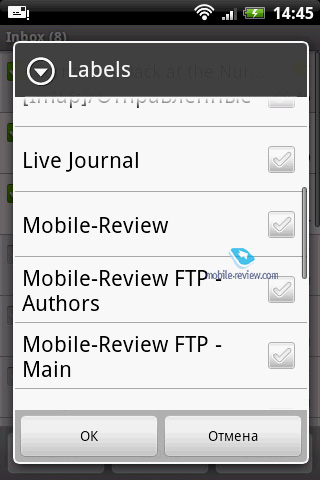   Вложения отображены в конце письма небольшим значком и названием файла. В случае если в аппарате есть программа, для того чтобы открыть вложение, возле него в теле письма будет соответствующая иконка, если аппарат «не понимает» расширение/формат вложения, никаких действий с ним совершить нельзя, в том числе сохранить куда-то в память устройства, на мой взгляд, это небольшой, но все-таки минус.  Другие учетные записи. Сообщения также представлены списком, на экране помещается шесть с половиной сообщений, новые отмечаются вертикальной зеленой полосой слева. В поле сообщения указана тема, отправитель и дата получения. В верхней части экрана отображается название выбранной учетной записи, здесь же можно выбрать другую учетку.   Сообщения можно удалять по одному, выбирая требуемое и удаляя его персонально, или же удалять, выбирая сразу несколько сообщений. Также можно удалить разом все сообщения.    В нижней части окна с сообщениями находятся три вкладки: первая - для перехода в окно со списком сообщений, вторая - для перехода в окно переписок и третья – с вложениями. С первой и третьей вкладками все ясно (в третьей показаны все вложения, которые вы принимали). В окне с перепиской отображены все текущие переписки, каждую из которых можно раскрыть, в этом случае отобразится вертикальный список всех сообщений, каждое из которых также требуется открывать отдельно. Возле темы последнего сообщения каждой переписки указывается общее количество писем в ней.  В настройках почты можно отредактировать подписи для разных учетных записей, включить уведомления мелодией и вибрацией (последняя работает только в том случае, если включены уведомления мелодией). Звук оповещения для всех почтовых ящиков одинаковый. Настраивается максимальный объем принимаемых сообщений:
Частота загрузки сообщений:
Также настраивается способ загрузки сообщений: по дням (за сегодня, за 3, 7, 14, 30 дней, все сообщения) или по количеству загруженных (20 сообщений, 40, 60, 80, 100, 200).  Отображение почтыПочтовый клиент (клиенты) без проблем отображает как стандартные текстовые сообщения, так и составленные с использованием .html. В случае последних основной текст выравнивается по ширине экрана в одну колонку, так что его удобно читать и при горизонтальной, и при вертикальной ориентации экрана. Также для таких сообщений есть функции включения и выключения показа изображений.    Поиск Поиск почты можно разделить на два типа: поиск в Gmail-аккаунте и поиск в остальных аккаунтах. Исходя из особенностей отображения почты в вашем Gmail-ящике (аппарат подгружает сообщения по мере необходимости с сервера, а не скачивает некий объем данных заранее), поиск ведется среди всех доступных сообщений. Более того, если вы используете в работе/жизни сервис Google Talk, то на историю переписки в нем поиск также распространяется. Вводится ключевое слово для поиска, после чего выводится список всех писем, в теме и/или теле которых это слово встречается. Если в одной из переписок через Gtalk было упомянуто это слово, будет показана вся цепочка переписки (цепочка в данном случае есть один непрерывный отрезок переписки). На мой взгляд, этих возможностей поиска более чем достаточно для работы, единственное, что немного смущает, что нет поиска в теле выбранного письма.    Что касается поиска в остальных аккаунтах, то тут все предельно просто. Поиск ведется в теме и теле загруженных в устройство писем. Экранные клавиатуры, набор текстаВ аппаратах на базе Android есть несколько типов экранных клавиатур: полноформатная QWERTY, компактная QWERTY и привычная по обыкновенным аппаратам цифровая, где на каждой цифровой клавише помещается по 3-4 буквы. Настройки клавиатуры вызываются удерживанием кнопки переключения языка.   При вводе буквы она отображается во всплывающем поле над самой клавишей, так что, даже нажав кнопку, вы всегда видите, какую именно букву вводите в данный момент. Если на кнопке есть дополнительные символы, при ее удерживании через секунду во всплывающем поле буква сменится изображением символа, если их несколько – горизонтальным списком из символов, которые могут быть введены нажатием этой клавиши.    Приятный момент: при удерживании клавиши перехода к экрану дополнительных символов ряд из них сразу высвечивается всплывающим полем. То есть, не входя в этот экран, можно ввести один из таких символов, зачастую этого всплывающего списка хватает, и переход к дополнительному экрану уже не требуется.  При каждом нажатии клавиши на экранной клавиатуре аппарат слегка вибрирует. Этот эффект позволяет быстрее привыкнуть к сенсорному вводу, неосязаемому, в отличие от работы с аппаратными клавишами. Знакомство с клавиатурами начнем с компактной. Работает только в вертикальном режиме, для ввода цифр клавишу нужно удерживать, для ввода букв - просто нажимать некоторое число раз. Дополнительные символы (!?.,@’) вводятся без перехода к вспомогательной клавиатуре, остальные – с нее.      В компактной QWERTY буквы располагаются на 14 клавишах, по 2-3 буквы на кнопку. Работает клавиатура только в вертикальном режиме. Упомянутые выше дополнительные символы доступны из основного экрана клавиатуры, остальные - при переключении к экрану символов.    Что удобно в этих клавиатурах, так это наличие клавиши переключения режима ввода с простого на T9 и обратно. В полноформатной QWERTY такой клавиши нет. Полноформатная QWERTY работает как в вертикальном, так и в горизонтальном режиме, при этом в горизонтальном в нее переключается любая другая, стоит развернуть аппарат. При вводе на русском языке на клавишах не отображаются дополнительные символы, как это было в WM-аппаратах, так что для ввода какого-нибудь знака @ или # нужно переходить на английскую клавиатуру (где эти символы есть на клавишах с буквами) или к экрану дополнительных знаков, это неудобно.     Система T9 в HTC Hero работает без нареканий, лично я ее не использую при наборе текста, но для проверки решил набрать пару текстовых сообщений, следуя логике T9. При наборе каждого слова система неизменно выдавала в списке результатов требуемое слово, так что можно считать T9 вполне рабочим механизмом. Для полноформатной QWERTY есть система предугадывания слов (аналогичный механизм давно используется в телефонах от Motorola), когда при вводе нескольких букв вам предлагаются различные слова и завершения того или иного слова. База все время пополняется уже введенными словами, так что ее можно использовать постоянно, со временем она становится удобной (для кого-то) заменой стандартному вводу или T9.     P.S. Если после прочтения материала у вас остались вопросы относительно реализации сообщений, почты и набора текста на ОС Android, задавайте их в созданной по статье теме, материал будет дорабатываться с учетом всех ответов и обсуждения. В рамках небольшого эксперимента предлагаю читателям выбрать, какую из частей обзора ОС Android вы хотите видеть на сайте следующей. Ссылки по теме
Артем Лутфуллин (artem.lutfullin@mobile-review.com) Есть, что добавить?! Пишите... eldar@mobile-review.com |
Новости: 13.05.2021 MediaTek представила предфлагманский чипсет Dimensity 900 5G 13.05.2021 Cайты, имеющие 500 тысяч пользователей из России, должны будут открыть местные филиалы 13.05.2021 Amazon представила обновления своих умных дисплеев Echo Show 8 и Echo Show 5 13.05.2021 МТС ввел удобный тариф без абонентской платы - «МТС Нон-стоп» 13.05.2021 Zenfone 8 Flip – вариант Galaxy A80 от ASUS 13.05.2021 Поставки мониторов в этом году достигнут 150 млн 13.05.2021 Состоялся анонс модной версии «умных» часов Samsung Galaxy Watch3 TOUS 13.05.2021 Tele2 выходит на Яндекс.Маркет 13.05.2021 OPPO представила чехол для смартфона, позволяющий управлять устройствами умного дома 13.05.2021 TWS-наушники с активным шумоподавлением Xiaomi FlipBuds Pro 13.05.2021 В России до конца следующего года появится госстандарт для искусственного интеллекта 13.05.2021 ASUS Zenfone 8 – компактный флагман на Snapdragon 888 12.05.2021 Компания Genesis представила внешность своего первого универсала G70 Shooting Brake 12.05.2021 В России разработан высокоточный гироскоп для беспилотников 12.05.2021 В Россию привезли новую версию смарт-часов HUAWEI WATCH FIT, Elegant Edition 12.05.2021 Раскрыты ключевые особенности смартфона POCO M3 Pro 5G 12.05.2021 Honor 50: стали известны дизайн и другие подробности о смартфоне 12.05.2021 Чипсет Exynos 2200 от Samsung будет устанавливаться и в смартфоны, и в ноутбуки 12.05.2021 МТС начала подключать многоквартирные дома к интернету вещей 12.05.2021 iPhone 13 будет толще и получит более крупные камеры по сравнению с iPhone 12 12.05.2021 Xiaomi договорилась с властями США об исключении из чёрного списка 12.05.2021 Xiaomi выпустила обновлённую версию умного пульта Agara Cube T1 Pro 12.05.2021 Игровые ноутбуки с NVIDIA GeForce RTX 3050 Ti уже в России! 12.05.2021 Индийский завод Foxconn сократил производство в два раза 12.05.2021 Lenovo отказалась от очного участия в предстоящем в июне Mobile World Congress Подписка |